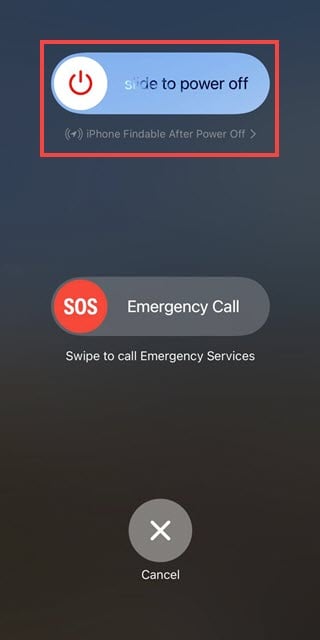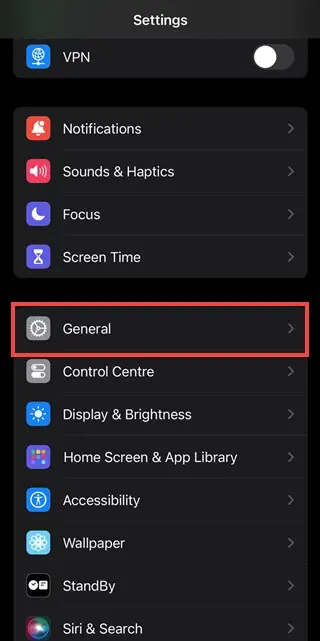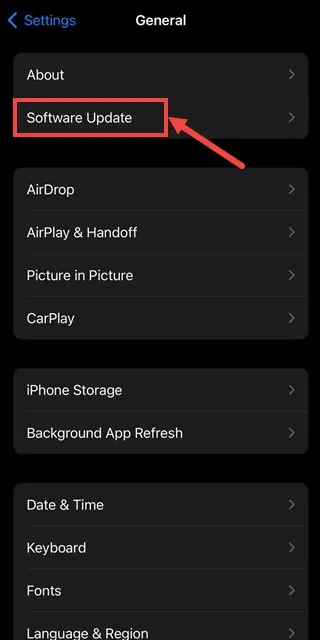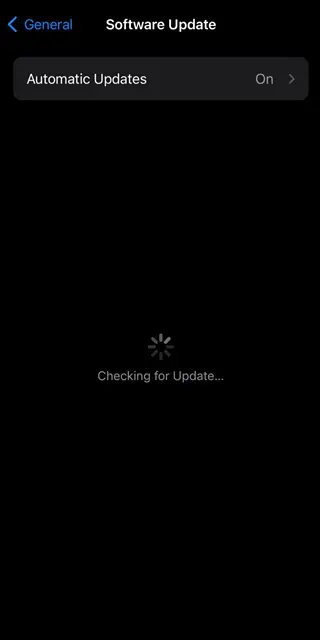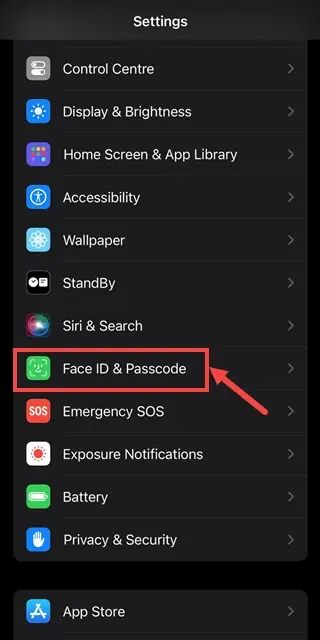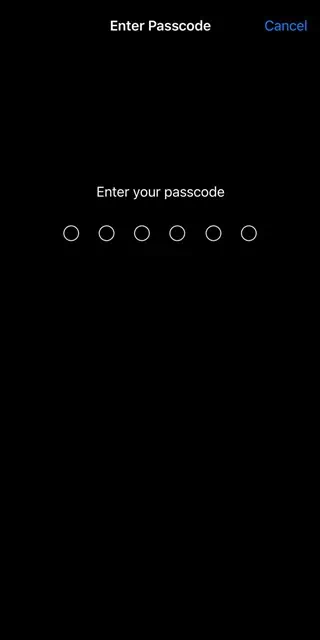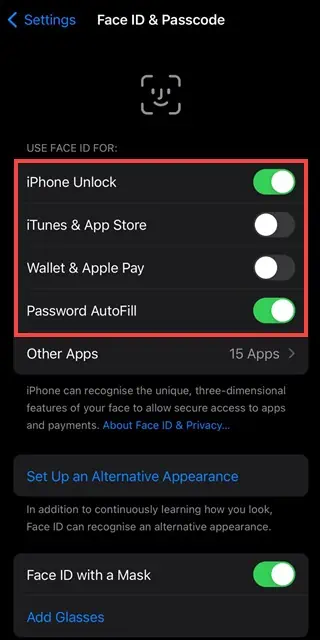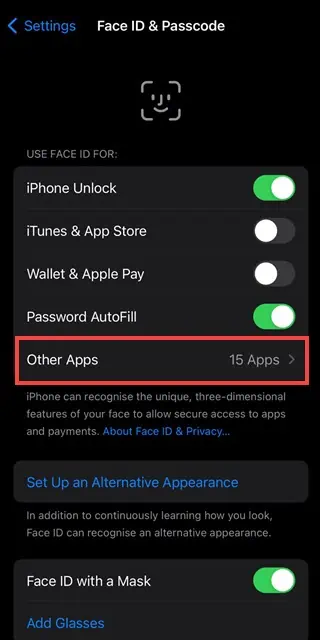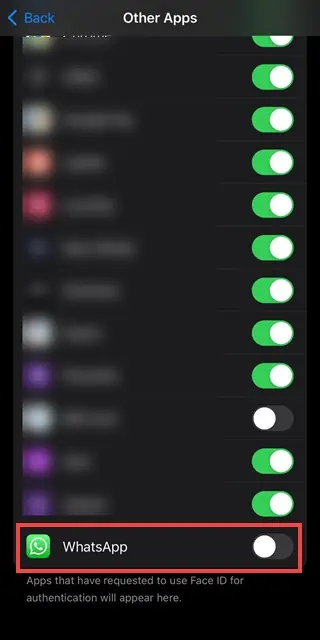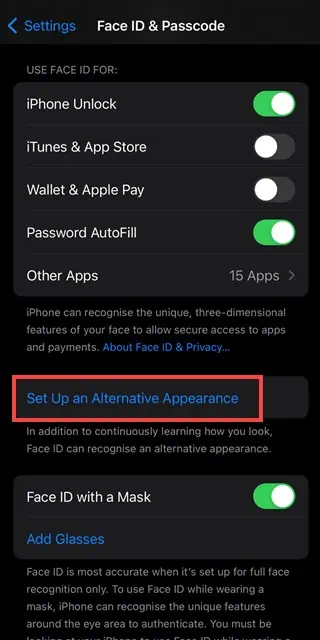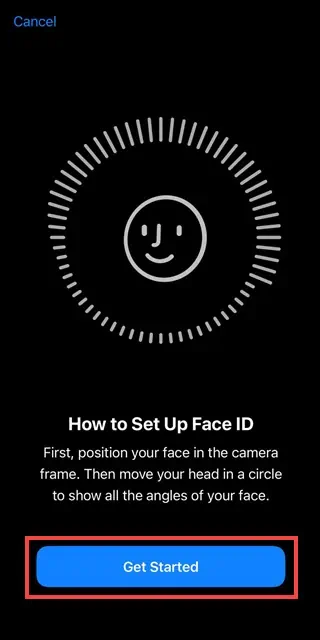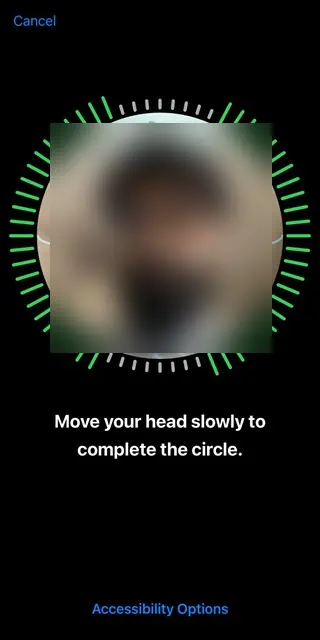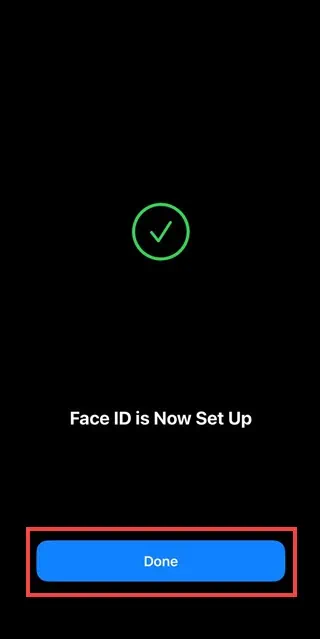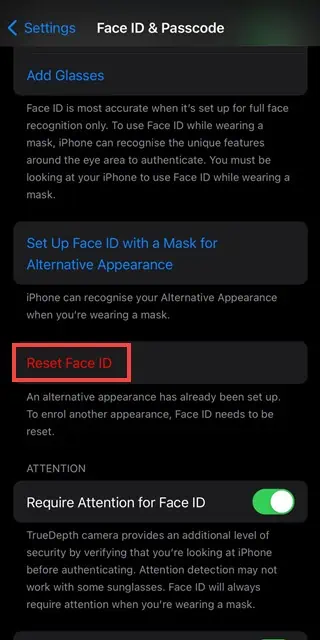Face ID ไม่ทำงานบน iPhone? ต่อไปนี้เป็นวิธีง่ายๆ 8 วิธีในการแก้ไข
5 นาที. อ่าน
เผยแพร่เมื่อ
อ่านหน้าการเปิดเผยข้อมูลของเราเพื่อดูว่าคุณจะช่วย MSPoweruser รักษาทีมบรรณาธิการได้อย่างไร อ่านเพิ่มเติม
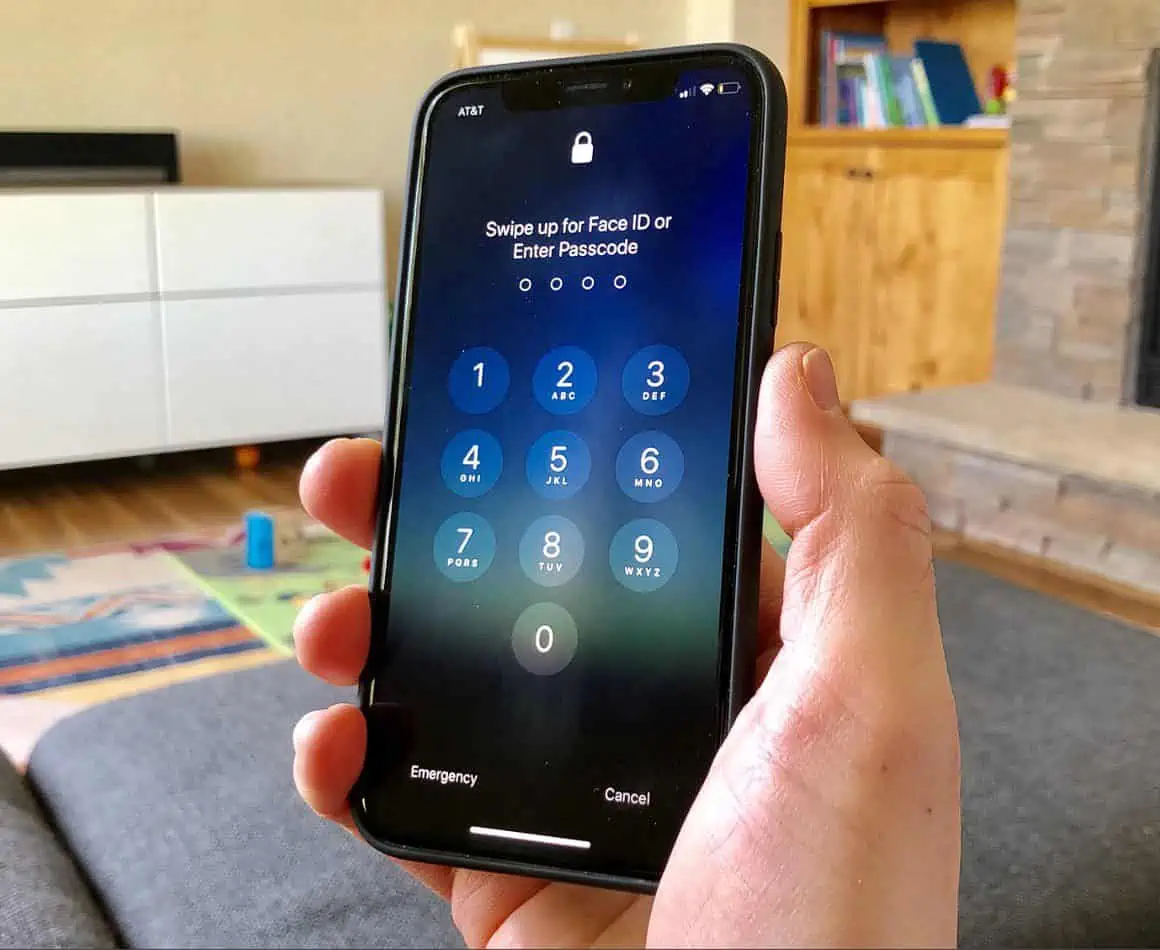
Face ID ซึ่งเป็นเทคโนโลยีจดจำใบหน้าที่ Apple นำมาใช้ มอบวิธีการที่ปลอดภัยและสะดวกในการปลดล็อค iPhone ของคุณ อนุญาตการชำระเงิน และอื่นๆ อีกมากมาย อย่างไรก็ตาม คุณอาจพบสถานการณ์ที่ Face ID ไม่ตอบสนอง
คู่มือนี้จะสำรวจสาเหตุทั่วไปที่อยู่เบื้องหลังปัญหา และมอบวิธีง่ายๆ มากมายในการแก้ไข Face ID ที่ไม่ทำงานบน iPhone ฉันได้ทดสอบและเปรียบเทียบโซลูชันที่แนะนำหลายรายการจาก Apple Community และคำแนะนำออนไลน์ และแยก 8 วิธีที่ได้ผลออกมา พร้อม?
เหตุใด Face ID จึงไม่ทำงานบน iPhone
มีหลายปัจจัยที่ทำให้ Face ID ไม่ทำงานบน iPhone ของคุณ ซึ่งรวมถึง:
- ข้อบกพร่องของซอฟต์แวร์: ข้อบกพร่องหรือข้อบกพร่องของซอฟต์แวร์ชั่วคราวอาจรบกวนการทำงานของ Face ID
- ปัญหาฮาร์ดแวร์: ความเสียหายทางกายภาพหรือปัญหากับ TrueDepth ส่วนประกอบของกล้องอาจส่งผลต่อ Face ID
- แอปของบุคคลที่สาม: บางแอพอาจไม่รองรับ Face ID ตามค่าเริ่มต้น ซึ่งจำเป็นต้องมีการกำหนดค่าด้วยตนเอง
- การเปลี่ยนแปลงใบหน้า: การเปลี่ยนแปลงรูปลักษณ์ของคุณอย่างมีนัยสำคัญ เช่น การไว้หนวดเครา อาจส่งผลต่อการจดจำ Face ID ได้
- การกำหนดค่าผิดพลาด: การตั้งค่าที่ไม่ถูกต้องหรือการเปลี่ยนแปลงการกำหนดค่า Face ID อาจทำให้เกิดความล้มเหลวได้
ตอนนี้ เรามาเจาะลึกวิธีแก้ปัญหาเพื่อแก้ไขปัญหาเหล่านี้กัน
แก้ไข Face ID ไม่ทำงานบน iPhone
1. ใช้การแก้ไขปัญหาเบื้องต้น
รีสตาร์ทอุปกรณ์ของคุณ
จากประสบการณ์ของฉัน การรีสตาร์ทง่ายๆ สามารถแก้ไขปัญหาซอฟต์แวร์ชั่วคราวส่วนใหญ่ได้ หากต้องการรีสตาร์ท iPhone ของคุณ:
- กด เพิ่ม/ลดเสียง และ ด้านขวา คลิกที่ปุ่ม พร้อมกัน
- ปล่อยปุ่มเมื่อแถบเลื่อนเปิด/ปิดปรากฏขึ้น
- ลากตัวเลื่อนเพื่อปิด iPhone ของคุณ
- หลังจากนั้นไม่กี่วินาที ให้กดปุ่มด้านข้างค้างไว้อีกครั้งจนกระทั่งโลโก้ Apple ปรากฏขึ้น แสดงว่า iPhone ของคุณกำลังรีสตาร์ท
ตรวจสอบการอัปเดต iOS
การอัปเดต iOS ของคุณสามารถแก้ไขจุดบกพร่องที่ทราบและปรับปรุงประสิทธิภาพ Face ID ได้ หากต้องการตรวจสอบการอัปเดต:
- เปิด การตั้งค่า app
- เลื่อนลงและเลือก General จากเมนูการตั้งค่า
- ถัดไปแตะที่ การปรับปรุงซอฟต์แวร์ ตัวเลือก
- ระบบปฏิบัติการจะตรวจสอบการอัปเดตล่าสุด
- หากมีการอัปเดต ให้ทำตามคำแนะนำบนหน้าจอเพื่อดาวน์โหลดและติดตั้ง
ตรวจสอบการตั้งค่า Face ID
อาจเป็นไปได้ว่าคุณได้ปิดการใช้งาน Face ID ชั่วคราวและลืมเปิดใช้งานอีกครั้ง ดังนั้น คุณควรตรวจสอบให้แน่ใจว่าฟีเจอร์นี้ใช้งานได้ตามขั้นตอนเหล่านี้:
- บน iPhone ให้ไปที่ การตั้งค่า > รหัสประจำตัวและรหัสผ่าน.
- ป้อนรหัสผ่านของคุณเมื่อได้รับแจ้ง
- รับรองว่า ปลดล็อค iPhone และตัวเลือกอื่นๆ ที่เกี่ยวข้องจะถูกเปิดใช้งาน
ตรวจสอบให้แน่ใจว่าใบหน้าของคุณไม่ได้ถูกปิดบัง
สิ่งกีดขวาง เช่น ผ้าพันคอหรือหน้ากากสามารถขัดขวางการจดจำ Face ID ได้ ดังนั้น ใบหน้าของคุณไม่ควรมีสิ่งกีดขวางเมื่อพยายามปลดล็อค iPhone ตั้งแต่ iOS 15.4 เป็นต้นไป Apple ยังได้นำเสนอ Face ID กับหน้ากาก ตัวเลือก. คุณสามารถนำทางไปยัง การตั้งค่า > รหัสประจำตัวและรหัสผ่าน เพื่อตั้งค่าและเปิดใช้งาน
ตรวจสอบให้แน่ใจว่ากล้อง TrueDepth ไม่ได้ถูกบดบัง
ระบบกล้อง TrueDepth มีหน้าที่รับผิดชอบ Face ID จึงต้องไม่มีสิ่งกีดขวาง ที่ด้านบนของหน้าจอ คุณควรตรวจสอบว่าสะอาดและปราศจากฝุ่น เศษผง หรือฟิล์มกันรอยหน้าจอหรือไม่
2. เปิดใช้งาน Face ID สำหรับแอปของบุคคลที่สาม
หากคุณปิดใช้งานคุณลักษณะนี้สำหรับแอปพลิเคชัน คุณจะต้องเปิดใช้งานจากการตั้งค่า โดยทั่วไป เฉพาะแอปส่งข้อความหรือแอปการเงิน (การชำระเงิน ธนาคาร) เท่านั้นที่สามารถตั้งค่าการจดจำใบหน้าบนอุปกรณ์ iOS ได้
หากต้องการอนุญาต Face ID สำหรับแอพของบริษัทอื่น ให้ทำตามขั้นตอนเหล่านี้:
- เปิดการตั้งค่าบน iPhone หรือ iPad ของคุณ
- เลื่อนลงและเลือก Face ID และรหัสผ่าน ตัวเลือก
- ใส่ของคุณ รหัสผ่าน เพื่อเข้าถึงการตั้งค่า Face ID
- ถัดไปแตะที่ แอปอื่น ๆ ตัวเลือก. นี่จะแสดงแอพทั้งหมดที่สามารถเปิดใช้งาน Face ID ได้
- ตอนนี้ สลับปุ่มเพื่อเปิด Face ID สำหรับแอพที่คุณต้องการ
3. เพิ่ม Face ID สำรอง
ในบางครั้ง การเปลี่ยนแปลงรูปลักษณ์ของคุณอย่างมีนัยสำคัญและกะทันหันอาจทำให้ Face ID ไม่ทำงานบน iPhone ตัวอย่างเช่น การโกนสะอาดหลังจากไว้หนวดเครายาวแล้วอาจทำให้คุณสมบัตินี้สับสนได้
หากเป็นเช่นนั้น คุณควรเพิ่ม ID อื่นโดยทำตามขั้นตอนเหล่านี้:
- บน iPhone ให้ไปที่ การตั้งค่า > รหัสประจำตัวและรหัสผ่าน.
- ใส่ของคุณ รหัสผ่าน.
- แตะที่ ตั้งค่าไฟล์ รูปลักษณ์ภายนอก ตัวเลือก
- ต่อไปก็ดัน. เริ่มต้นเลย ปุ่มบนหน้าจอต่อไปนี้
- ทำตามคำแนะนำบนหน้าจอเพื่อตั้งค่า Face ID อีกครั้งด้วยรูปลักษณ์ที่เปลี่ยนไปของคุณ
- สุดท้ายแตะ เสร็จสิ้น เพื่อเสร็จสิ้นกระบวนการ
4. รีเซ็ต ID ใบหน้า
หากไม่สำเร็จ คุณสามารถรีเซ็ตฟังก์ชันการทำงานนี้ได้:
- บน iPhone ของคุณไปที่ การตั้งค่า > รหัสประจำตัวและรหัสผ่าน.
- ป้อนรหัสผ่านของคุณ
- เลื่อนลงและเลือก “รีเซ็ตรหัสประจำตัว".
- ตั้งค่า Face ID อีกครั้งตั้งแต่ต้น
คำถามที่พบบ่อย
1. Face ID ปลอดภัยกว่า Touch ID หรือไม่
Face ID และ Touch ID มีระดับความปลอดภัยที่คล้ายคลึงกัน แต่โดยทั่วไปแล้ว Face ID จะถือว่าสะดวกกว่าสำหรับผู้ใช้เนื่องจากไม่จำเป็นต้องมีการสัมผัสทางกายภาพ
2. Face ID สามารถจดจำฉันด้วยทรงผมหรือเครื่องประดับที่แตกต่างกันได้หรือไม่
ใช่ Face ID จะปรับตามการเปลี่ยนแปลงรูปลักษณ์ของคุณเมื่อเวลาผ่านไป คุณจึงสามารถสวมทรงผมหรือเครื่องประดับที่แตกต่างกันได้โดยไม่มีปัญหา อย่างไรก็ตาม การเปลี่ยนแปลงครั้งใหญ่และกะทันหัน เช่น การโกนเคราเต็มอาจทำให้เกิดปัญหาได้
3. Face ID จะถูกหลอกโดยรูปถ่ายหรือวิดีโอใบหน้าของฉันได้หรือไม่?
Face ID ใช้การรับรู้เชิงลึกเพื่อป้องกันการปลอมแปลงรูปภาพหรือวิดีโอ ทำให้มีความปลอดภัยสูงต่อการพยายามดังกล่าว
สรุป
Face ID ที่ใช้งานไม่ได้บน iPhone ของคุณไม่ได้เป็นเพียงประสบการณ์ที่น่าหงุดหงิดเท่านั้น แต่ยังอาจขัดขวางความเป็นส่วนตัวของคุณได้อย่างมาก แต่ด้วยการแก้ไขง่ายๆ เหล่านี้ คุณสามารถคืนค่าคุณสมบัตินี้และเพลิดเพลินกับความสะดวกสบายในการปลดล็อคและการรับรองความถูกต้องอย่างปลอดภัย
ไม่ว่าจะเป็นการรีสตาร์ทง่ายๆ หรือปรับการตั้งค่า โซลูชันเหล่านี้ช่วยให้ Face ID ทำงานได้ตามที่ต้องการ โดยมอบประสบการณ์ iPhone ที่ราบรื่นและปลอดภัย หากคุณมีเคล็ดลับใด ๆ ที่ต้องการแบ่งปัน โปรดแจ้งให้เราทราบในความคิดเห็นด้านล่าง